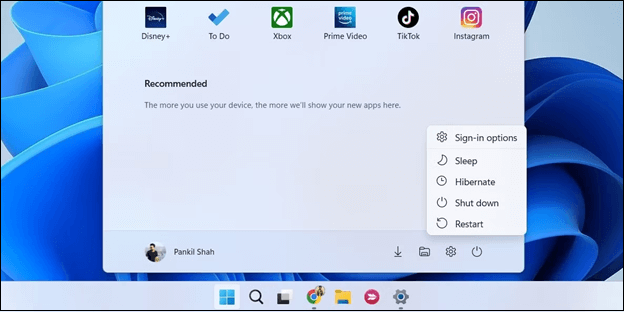Índice da Página
SSDs são dispositivos flash conectados via Serial Advanced Technology Attachment (SATA) ou Serial-attached SCSI (SAS), oferecendo um ponto de entrada de baixo custo para o mundo do estado sólido. As unidades SATA são mais baratas e mais comuns que os SSDs. No entanto, as unidades SATA são mais lentas para inicializar e recuperar dados do que os SSDs.
Semelhante à recuperação de unidade SSD, os usuários podem recuperar arquivos do SSD SATA de três maneiras. Entre eles, a forma mais eficaz é utilizar um software de recuperação de dados.
1. Como recuperar arquivos de SSD SATA com software de recuperação de dados
O EaseUS Data Recovery Wizard, uma das melhores ferramentas de recuperação de SSD, permite recuperar facilmente arquivos perdidos de um SSD, causados por exclusão não intencional, danos ao SSD SATA, perda de partição, ataque de vírus ou partição RAW. Quando uma unidade SSD SATA não responde ou não funciona no seu PC, você ainda pode recuperar dados dela.
Além de SSD e SATA SSD, este programa de recuperação de arquivos pode recuperar dados de discos rígidos externos, unidades flash USB, pen drives, micro cartões, cartões SD, cartões CF e outros dispositivos de armazenamento.
Você pode baixar versões para Windows e macOS; use este link de download para obter uma avaliação gratuita! Tente agora!
Passo 1. No EaseUS Data Recovery Wizard, selecione a unidade marcada com SSD onde você perdeu os dados e clique no botão Procurar Dados Perdidos.

Passo 2. Quando a digitalização terminar, localize os dados perdidos do SSD em "Arquivos excluídos" ou "Arquivos perdidos". "Filtro" e "Pesquisa" também podem ajudar a encontrar dados perdidos por meio de tipos, nomes e extensões de arquivos.

Passo 3. Clique duas vezes para visualizar arquivos perdidos do SSD, selecione os dados desejados e clique no botão Recuperar. Escolha outro local seguro em vez do SSD para manter os dados recuperados.

🎥Tutorial em vídeo: como recuperar arquivos apagados do SSD
- 00:20 O que é TRIM do SSD
- 00:40 O melhore software para recuperar dados SSD grátis
- 01:30 Recuperar arquivos apagados do SSD passo a passo

Se você achar esta informação útil, compartilhe-a com outras pessoas nas redes sociais para ajudá-las a superar esse desafio comum.
2. Recupere arquivos excluídos do SSD SATA na lixeira
Se você remover por engano os dados do SSD SATA e não tiver limpo a Lixeira, poderá recuperá-los e recuperá-los imediatamente de lá.
- Os arquivos na Lixeira não são excluídos.
-
Os arquivos na Lixeira ainda são reciclados (1 dia, 14 dias, 30 dias, 60 dias).
-
Os arquivos excluídos foram reciclados em vez de serem removidos da Lixeira.
Passo 1. Abra a Lixeira e procure por arquivos SSD SATA excluídos.
Passo 2. Selecione e clique com o botão direito nos arquivos excluídos e escolha "Restaurar".

Passo 3. Encontre os arquivos SSD recuperados em seu local original.
Recuperar dados do SSD Samsung | Recuperação de dados SSD Samsung
Este artigo irá ajudá-lo a recuperar dados do SSD Samsung. O método mais recomendado é aplicar um software de recuperação de dados - EaseUS Data Recovery Wizard.

3. Como restaurar arquivos de SSD com serviços de recuperação
Você pode recuperar arquivos SSD SATA automaticamente utilizando um software de recuperação de SSD ou manualmente entrando em contato com os serviços de recuperação de dados online da EaseUS. Nosso pessoal qualificado pode ajudá-lo a reparar discos SSD SATA e recuperar dados. Você ainda pode recuperar dados de SSD morto usando serviços de recuperação de dados.
Se você quiser saber com antecedência sobre as situações básicas e os custos de recuperação, os serviços de recuperação de dados da EaseUS são a melhor opção. Engenheiros experientes investigarão a situação e responderão todas as suas perguntas online.
Serviços de recuperação de dados EaseUS
Clique aqui para entrar em contato com nossos especialistas para uma avaliação gratuita
Consulte os especialistas em recuperação de dados da EaseUS para um serviço de recuperação manual individual. Poderíamos oferecer os seguintes serviços após diagnóstico GRATUITO
- Reparar estrutura RAID corrompida, sistema operacional Windows não inicializável e arquivo de disco virtual corrompido
- Recuperar/reparar partição perdida e unidade reparticionada
- Desformatar o disco rígido e reparar a unidade RAW (unidade criptografada pelo Bitlocker)
- Corrigir discos que se tornam partições protegidas por GPT
Para concluir
Devido aos elementos do SATA, a recuperação de dados SSD SATA é mais delicada do que os métodos convencionais de recuperação de dados de armazenamento externo. Para garantir uma operação de recuperação de dados bem-sucedida e descomplicada, você deve seguir as instruções deste artigo.
Embora a recuperação de dados SSD SATA seja difícil, você pode recuperar dados usando uma ferramenta profissional de recuperação de SSD como o EaseUS Data Recovery Wizard. Você também pode ligar para serviços de recuperação de dados on-line 24 horas por dia para solucionar problemas de disco rígido ou outros problemas de perda de dados.
É uma decisão sensata equipar seu computador com uma ferramenta tão poderosa, que o ajudará a recuperar seus dados perdidos o mais rápido possível e a minimizar sua perda.
Esta página foi útil?
-
"Espero que minha experiência com tecnologia possa ajudá-lo a resolver a maioria dos problemas do seu Windows, Mac e smartphone."…
-
"Obrigada por ler meus artigos. Espero que meus artigos possam ajudá-lo a resolver seus problemas de forma fácil e eficaz."…

20+
Anos de experiência

160+
Países e regiões

72 Milhões+
Downloads

4.7 +
Classificação do Trustpilot
Tópicos em Destaque
Pesquisa
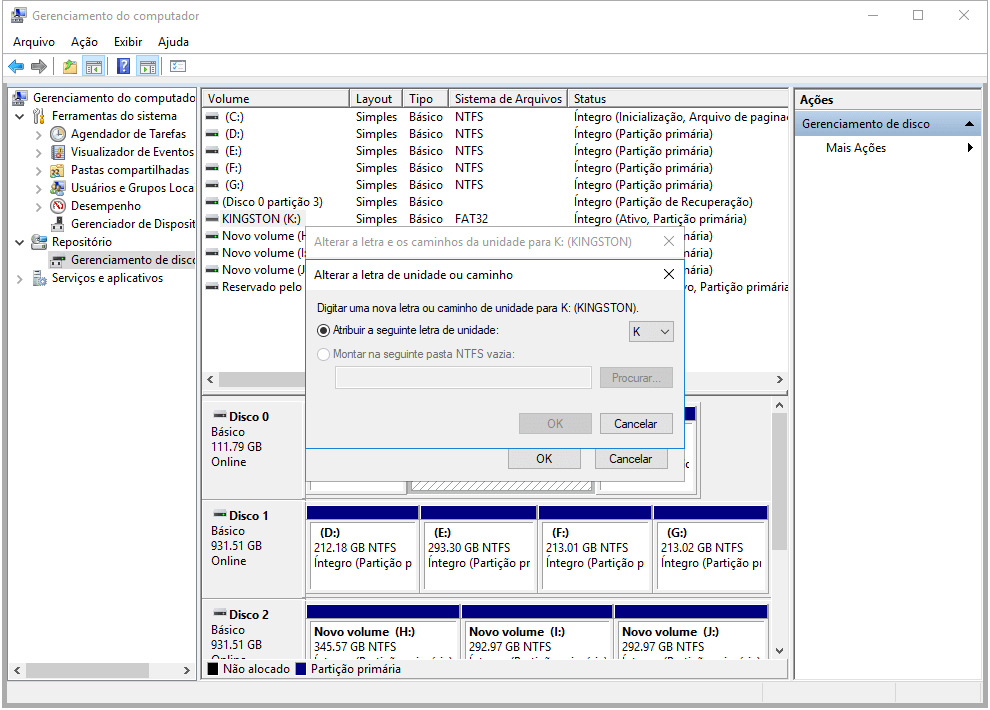
 05/11/2025
05/11/2025